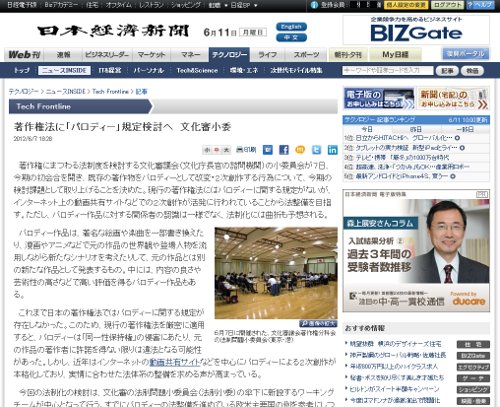[注意] Google+はどんどんアップデートされていますが、このブログに書いてあるガイドの内容はアップデートしていません。最新の情報は電子書籍版(有償)でご確認下さい。
ホームメニューから[メッセンジャー]をタップすると、メッセンジャーが利用できます。下図左上のように、過去にメッセンジャーを利用したことがあれば履歴が一覧で表示されます。右上のアイコン(1)をタップすると、新しい会話を開始する画面になります。(2)の+をタップすると、サークル・メンバー選択の画面が開きます。(3)にメッセージを入力して[送信]をタップすると相手にメッセージが送られます。メールのような感覚ですね。

会話の画面は上図左下のような形です。(4)から続けてメッセージが送れます。左下カメラアイコン(5)から、画像を相手に共有できます。相手に読まれていないメッセージは、右下に未開封のアイコン(6)が付いています。(7)(11)をタップすると、会話の参加メンバー一覧が表示され、そこからメンバーを追加することもできます。(8)の歯車アイコンをタップすると、その会話からの離脱・ミュートなどのメニューが開きます。(9)はハングアウトへの切り替え、(10)はメッセンジャーへの切り替えです。(12)マイクON/OFF、(13)カメラON/OFF、(14)前後カメラ切り替え、(15)ハングアウトの中止です。なお、メッセンジャーからのメッセージやハングアウトは、相手がモバイルを持っていない場合、お知らせも何も届きませんのでご注意下さい。
[注意] Google+はどんどんアップデートされていますが、このブログに書いてあるガイドの内容はアップデートしていません。最新の情報は電子書籍版(有償)でご確認下さい。